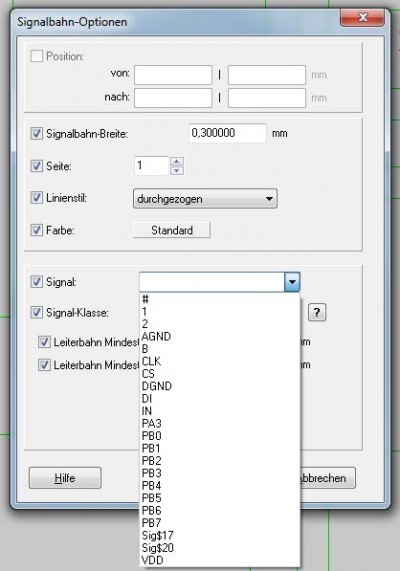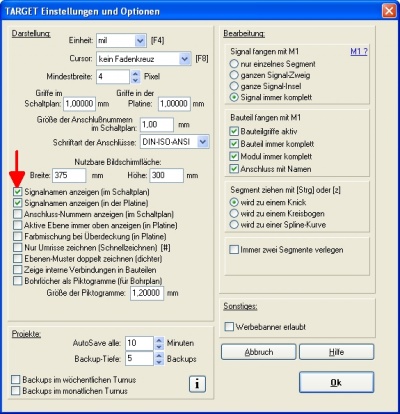Signalname: Unterschied zwischen den Versionen
(→Anzeigen der Signalnamen) |
|||
| Zeile 34: | Zeile 34: | ||
[[Bild:SigSchemLay.jpg|400px]]<br> | [[Bild:SigSchemLay.jpg|400px]]<br> | ||
Bild: Anzeigen aller Signalnamen am Bildschirm.<br><br> | Bild: Anzeigen aller Signalnamen am Bildschirm.<br><br> | ||
| + | |||
==Einzelnen Signalen den Namen beifügen== | ==Einzelnen Signalen den Namen beifügen== | ||
| Zeile 41: | Zeile 42: | ||
[[Image:SigNameDrucken.jpg|400px]]<br> | [[Image:SigNameDrucken.jpg|400px]]<br> | ||
| − | Bild: Signalname, erzeugt durch Taste [n] an Cursorposition. [[M1H]] erlaubt verschieben, [[M11]] erlaubt editieren.<br><br> | + | Bild: Signalname, erzeugt durch Taste [n] an Cursorposition. [[M1H]] erlaubt verschieben, [[M11]] erlaubt editieren.<br><br> |
| − | |||
| − | |||
| − | |||
| − | |||
| + | ==Projekt Signale Eigenschaften== | ||
| + | siehe hier: [[Projekt-Signale]] | ||
| + | <br><br><br> | ||
Version vom 21. Mai 2019, 12:49 Uhr
Inhaltsverzeichnis
Allgemeines
Die elektrische Logik zwischen Schaltplan und Platine wird durch den SIGNALNAMEN gewährleistet. Alles was den gleichen Signalnamen hat, will TARGET 3001! im Layout auch verbinden. Jedes Signal in TARGET 3001! braucht daher einen Namen. Er muss in allen Segmenten in Schaltplan und Layout identisch sein. Auch der Anschluss an ein Bauteil (der Anschlusspin) im Schaltplan sowie das Lötpad im Layout müssen den gleichen (identischen) Signalnamen haben.
Automatische Vergabe von Signalnamen
TARGET 3001! generiert Signalnamen normalerweise automatisch, diese heißen dann immer Sig$n (sprich: "sig-Dollar-n") wobei n für eine natürliche Zahl steht, mit der das jeweilige Signal nummeriert wird. Ggf. wird der Signalname auch vom Namen eines angeschlossenen Pins abgeleitet. Sollte die Durchgängigkeit des Signalnamens irgendwo unterbrochen sein, meldet TARGET 3001! später bei "Projekt prüfen" einen Kurzschluss.
Eigene Signalnamen vergeben
Natürlich können Sie von den automatisch erzeugten Signalnamen abweichen und eigene Signalnamen vergeben. Im Idealfall drücken Sie jedesmal, wenn Sie ein Signal verlegen wollen zunächst die Ikone: ![]() und direkt danach die Tastaturtaste [o] für "Optionen". Im sich öffnenden Dialog können Sie die Einstellungen für dieses zukünftige Signal vornehmen.
und direkt danach die Tastaturtaste [o] für "Optionen". Im sich öffnenden Dialog können Sie die Einstellungen für dieses zukünftige Signal vornehmen.
Wenn Sie einen Signalnamen im Nachhinein vergeben/ändern wollen, stellen Sie erst sicher, welchen Teil des Signals Sie für diese Aktion vorsehen bzw. markieren wollen. Dazu drücken Sie auf der Zeiger- Werkzeugleiste (Sidebar)den entsprechenden der oberen vier Knöpfe:
Doppelklick auf das zu verändernde Signal öffnet dann den Editier-Dialog.
Anzeigen der Signalnamen
Vielleicht wollen Sie die Signalnamen an den Signalzügen in Schaltplan oder Layout angezeigt haben. Es gibt dazu eine automatische Funktion im Menü Einstellungen/Einstellungen/Optionen:
Dabei werden mittig auf allen Signalsegmenten die Signalnamen angezeigt:
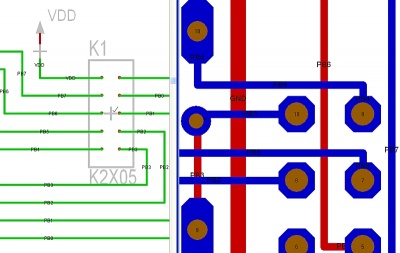
Bild: Anzeigen aller Signalnamen am Bildschirm.
Einzelnen Signalen den Namen beifügen
Im Schaltplan können Sie auch einzelnen Signalen deren Name beifügen. Schweben Sie dazu im Schaltplan mit der Maus exakt auf die Stelle des Signalsegments, an dem der Signalname erscheinen soll und drücken Sie die Tastaturtaste [n] für Name. Alles Weitere zeigt der Dialog. Sie können den Namen später mit gehaltener Maustaste verschieben.

Bild: Signalname, erzeugt durch Taste [n] an Cursorposition. M1H erlaubt verschieben, M11 erlaubt editieren.
Projekt Signale Eigenschaften
siehe hier: Projekt-Signale